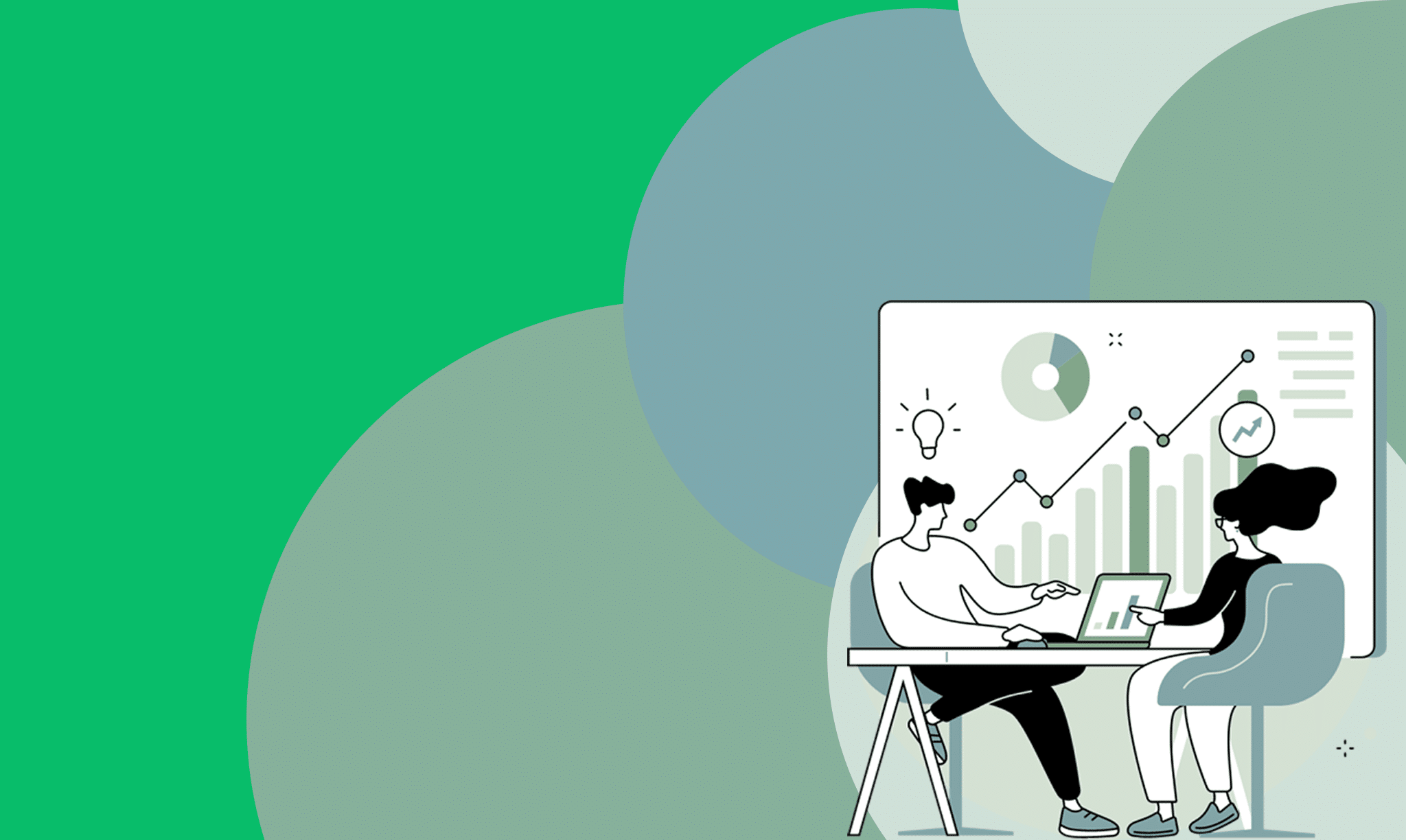یکی از مهمترین اقدامات برای حفظ امنیت و جلوگیری از از دست رفتن اطلاعات سایتهای وردپرسی، بکاپگیری منظم از دادهها است. فرقی نمیکند که سایت شما یک فروشگاه آنلاین، وبلاگ شخصی یا یک وبسایت شرکتی باشد؛ همیشه احتمال خرابی سرور، حملات سایبری یا خطاهای انسانی وجود دارد.
خوشبختانه، افزونههای قدرتمندی برای بکاپگیری در وردپرس وجود دارند که به شما کمک میکنند تا نسخههای پشتیبان از سایت خود را بهصورت خودکار ذخیره کرده و در مواقع ضروری به راحتی بازیابی کنید.
در این مقاله، به معرفی بهترین افزونههای بکاپگیری وردپرس، از جمله UpdraftPlus و BackupBuddy، میپردازیم و قابلیتهای هر یک را بررسی خواهیم کرد.
بیشتر بخوانید>> طراحی سایت در کرج
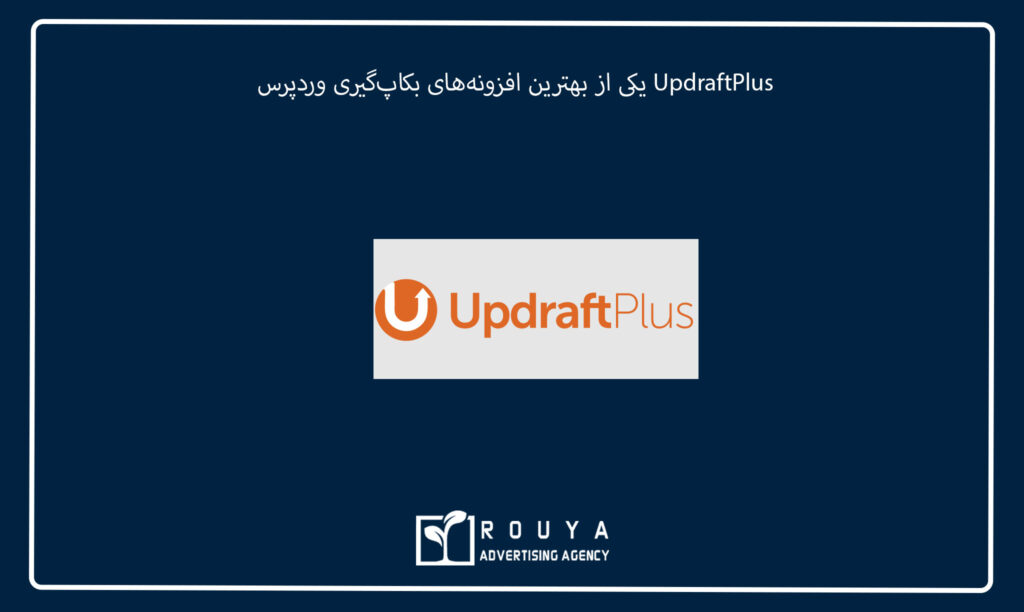
UpdraftPlus یکی از بهترین افزونههای بکاپگیری وردپرس
| عنوان | توضیح کوتاه |
|---|---|
| ویژگیهای کلیدی UpdraftPlus | بکاپگیری خودکار و دستی، ذخیره در فضای ابری (Google Drive، Dropbox و غیره)، بازیابی آسان، پشتیبانی از وردپرس چندسایته، نسخه رایگان و پریمیوم |
| نصب و فعالسازی | جستجو در منوی افزونهها، نصب و فعالسازی، اضافه شدن گزینه پشتیبانگیری در تنظیمات |
| تهیه بکاپ دستی | رفتن به تنظیمات افزونه، انتخاب فایلها و دیتابیس، کلیک روی دکمه بکاپگیری و انتظار تا اتمام فرایند |
| تنظیم بکاپگیری خودکار | تعیین زمانبندی، انتخاب سرویس ابری برای ذخیرهسازی، وارد کردن اطلاعات حساب کاربری و ذخیره تنظیمات |
| بازیابی بکاپ | مشاهده لیست بکاپها، انتخاب بکاپ، مشخص کردن بخشهای بازیابی (فایلها، دیتابیس یا هر دو)، کلیک روی بازیابی و انتظار برای تکمیل |
UpdraftPlus یکی از محبوبترین و پرکاربردترین افزونههای بکاپگیری وردپرس است که به شما امکان میدهد نسخههای پشتیبان از سایت خود را بهصورت دستی یا خودکار تهیه کرده و در صورت نیاز، به سادگی آن را بازیابی کنید. این افزونه بیش از 3 میلیون نصب فعال دارد و به دلیل رابط کاربری ساده، امکانات متنوع و پشتیبانی از فضای ذخیرهسازی ابری، انتخاب بسیاری از کاربران وردپرس است.
ویژگیهای کلیدی UpdraftPlus
- بکاپگیری خودکار و دستی – میتوانید زمانبندی دلخواهی برای بکاپگیری خودکار تنظیم کنید.
- ذخیره بکاپ در فضاهای ابری – امکان ذخیره نسخههای پشتیبان در سرویسهایی مانند Google Drive، Dropbox، OneDrive، Amazon S3 و
- امکان بازیابی آسان – در صورت بروز مشکل، تنها با یک کلیک میتوانید بکاپها را بازیابی کنید.
- پشتیبانگیری از فایلها و پایگاه داده – امکان تهیه بکاپ از کل سایت، فقط فایلها یا فقط دیتابیس.
- سازگاری با وردپرس چندسایته – امکان استفاده در وردپرس شبکهای.
- نسخه رایگان و پریمیوم – نسخه رایگان امکانات کاملی ارائه میدهد، اما نسخه پولی قابلیتهایی مانند بکاپگیری افزایشی، رمزگذاری پایگاه داده و انتقال سایت را دارد.
آموزش کار با UpdraftPlus
۱. نصب و فعالسازی افزونه
- وارد پیشخوان وردپرس شوید.
- از منوی افزونهها ، افزودن را انتخاب کنید.
- در قسمت جستجو، نام UpdraftPlus را تایپ کنید.
- پس از یافتن افزونه، روی نصب و فعالسازی کلیک کنید.
- پس از فعالسازی، گزینه پشتیبانگیری UpdraftPlus در منوی تنظیمات اضافه میشود.
۲. تهیه بکاپ دستی
- به مسیر تنظیمات ، پشتیبانگیری UpdraftPlus بروید.
- روی دکمه پشتیبانگیری همین حالا کلیک کنید.
- در پنجره باز شده، میتوانید انتخاب کنید که فقط فایلها، فقط دیتابیس یا هر دو را ذخیره کنید.
- دکمه پشتیبانگیری را بزنید و منتظر بمانید تا فرایند کامل شود.
- پس از پایان، نسخه بکاپ در لیست نمایش داده میشود و میتوانید آن را دانلود یا بازیابی کنید.
۳. تنظیم بکاپگیری خودکار
- در صفحه تنظیمات UpdraftPlus به بخش تنظیمات بروید.
- در قسمت زمانبندی پشتیبانگیری از فایلها و پایگاه داده، بازه زمانی دلخواه (مانند روزانه، هفتگی یا ماهانه) را مشخص کنید.
- تعداد نسخههای ذخیرهشده را تعیین کنید (مثلاً ۵ بکاپ آخر نگه داشته شود).
- در بخش ذخیرهسازی از راه دور، یکی از سرویسهای ابری مانند Google Drive یا Dropbox را انتخاب کنید.
- اطلاعات حساب کاربری خود را وارد کرده و ذخیره کنید.
- روی ذخیره تغییرات کلیک کنید. حالا سایت شما بهطور خودکار در بازه مشخصشده بکاپ میگیرد.
۴. بازیابی بکاپ
- به صفحه پشتیبانگیریهای موجود در UpdraftPlus بروید.
- لیست بکاپهای ذخیرهشده را مشاهده کنید.
- روی دکمه بازیابی کنار بکاپ موردنظر کلیک کنید.
- مشخص کنید که چه بخشهایی (فایلها، پایگاه داده یا همه) را میخواهید بازیابی کنید.
- روی دکمه بازیابی کلیک کنید و منتظر بمانید تا فرآیند تکمیل شود.

BackupBuddy افزونهای قدرتمند برای بکاپگیری وردپرس
BackupBuddy یکی از قدیمیترین و معتبرترین افزونههای بکاپگیری وردپرس است که از سال ۲۰۱۰ تاکنون مورد استفاده کاربران بسیاری قرار گرفته است. این افزونه توسط شرکت iThemes توسعه داده شده و یکی از بهترین گزینهها برای تهیه نسخه پشتیبان، بازیابی و انتقال سایتهای وردپرسی محسوب میشود.
برخلاف بسیاری از افزونههای رایگان که دارای محدودیتهای زیادی هستند، BackupBuddy یک افزونه پریمیوم است که امکانات حرفهای و امنیتی بیشتری را در اختیار کاربران قرار میدهد.
| دستهبندی | شرح عملکرد / ویژگی |
|---|---|
| نوع افزونه | پریمیوم (غیررایگان) |
| توسعهدهنده | iThemes |
| شروع فعالیت | از سال ۲۰۱۰ |
| عملکرد اصلی | بکاپگیری، بازیابی، انتقال سایت |
ویژگیهای کلیدی BackupBuddy
- بکاپگیری کامل از سایت: امکان تهیه نسخه پشتیبان از کل سایت، شامل فایلها، دیتابیس، افزونهها و تنظیمات وردپرس
- زمانبندی بکاپ خودکار : قابلیت تنظیم زمانبندی دلخواه برای تهیه بکاپهای روزانه، هفتگی یا ماهانه
- ذخیره بکاپ در فضای ابری : امکان ارسال و ذخیره بکاپها در سرویسهایی مانند Google Drive، Dropbox، Amazon S3، OneDrive و FTP
- بازیابی آسان : در صورت بروز مشکل، میتوانید سایت خود را تنها با چند کلیک بازیابی کنید
- انتقال و مهاجرت سایت : قابلیت انتقال سایت از یک هاست به هاست دیگر یا از لوکال به سرور آنلاین
- بررسی و اصلاح مشکلات دیتابیس : امکان اسکن، بهینهسازی و تعمیر پایگاه داده وردپرس
- امکانات امنیتی پیشرفته : قابلیت اسکن بدافزارها و محافظت از فایلهای بکاپ با رمزگذاری
| ویژگی | توضیحات |
|---|---|
| بکاپ کامل | نسخه پشتیبان از کل سایت: فایلها، پایگاه داده، قالبها، افزونهها و تنظیمات |
| زمانبندی بکاپ | پشتیبانگیری خودکار روزانه، هفتگی یا ماهانه |
| فضای ذخیرهسازی بکاپ | Google Drive، Dropbox، OneDrive، Amazon S3، FTP و سرور محلی |
| بازیابی آسان | بازگردانی کامل سایت با چند کلیک از طریق پنل افزونه |
| انتقال سایت | مهاجرت آسان بین هاست یا سرورهای محلی و آنلاین |
| بررسی دیتابیس | اسکن، تعمیر و بهینهسازی پایگاه داده |
| امنیت فایلهای بکاپ | رمزگذاری فایل بکاپ + اسکن بدافزارها |
آموزش کار با BackupBuddy
- نصب و فعالسازی افزونه
- وارد پیشخوان وردپرس شوید.
- از منوی افزونهها ، افزودن را انتخاب کنید.
- روی گزینه بارگذاری افزونه کلیک کنید و فایل زیپ افزونه را انتخاب کنید.
- پس از نصب، روی فعالسازی افزونه کلیک کنید.
- پس از فعالسازی، گزینه BackupBuddy به منوی پیشخوان وردپرس اضافه خواهد شد.
- تهیه بکاپ دستی
- به بخش BackupBuddy → Backup در پیشخوان وردپرس بروید.
- گزینه Complete Backup را انتخاب کنید تا از کل سایت نسخه پشتیبان تهیه شود.
- روی Start Backup کلیک کنید و منتظر بمانید تا فرآیند تکمیل شود.
- پس از پایان، فایل بکاپ را دانلود کرده یا در فضای ابری ذخیره کنید.
- تنظیم بکاپ خودکار
- به بخش BackupBuddy → Schedules بروید.
- یک زمانبندی جدید ایجاد کرده و مشخص کنید که بکاپگیری بهصورت روزانه، هفتگی یا ماهانه انجام شود.
- نوع بکاپ را مشخص کنید (کامل، فقط فایلها یا فقط دیتابیس).
- مسیر ذخیرهسازی را تعیین کنید (فضای ابری یا سرور محلی).
- روی Save Schedule کلیک کنید. از این پس، افزونه بهطور خودکار در بازه مشخصشده از سایت بکاپ میگیرد.
- بازیابی بکاپ
- به بخش BackupBuddy → Restore بروید.
- از لیست بکاپهای ذخیرهشده، فایل موردنظر را انتخاب کنید.
- روی Restore Backup کلیک کنید و منتظر بمانید تا فرایند بازیابی کامل شود.
- انتقال سایت با BackupBuddy
- به بخش BackupBuddy → Migrate بروید.
- یک بکاپ کامل تهیه کنید و آن را دانلود کنید.
- افزونه را روی سایت جدید نصب کرده و فایل بکاپ را بارگذاری کنید.
- روی Import & Restore کلیک کنید تا سایت به هاست جدید منتقل شود.
برای آموزش های بیشتر به صفحه رویا استودیو مراجعه کنید.
| مرحله | شرح اقدام |
|---|---|
| نصب و فعالسازی | نصب از طریق فایل ZIP و فعالسازی در پیشخوان وردپرس |
| تهیه بکاپ دستی | مراجعه به BackupBuddy → Backup → Start Backup |
| تنظیم زمانبندی | BackupBuddy → Schedules → تنظیم دوره و نوع بکاپ |
| بازیابی بکاپ | BackupBuddy → Restore → انتخاب فایل بکاپ و کلیک روی Restore Backup |
| انتقال سایت | BackupBuddy → Migrate → تهیه بکاپ → نصب روی هاست جدید → Import & Restore |
سوالات متداول
بهترین افزونه بکاپگیری وردپرس کدام است؟
UpdraftPlus و BackupBuddy هر دو از محبوبترین افزونهها هستند که امکانات قدرتمند و کاربرپسندی دارند؛ انتخاب بین آنها بستگی به نیازها و بودجه شما دارد.
آیا این افزونهها نسخه رایگان دارند؟
UpdraftPlus نسخه رایگان با امکانات پایه دارد، اما BackupBuddy تنها نسخه پریمیوم ارائه میدهد.
آیا میتوانم بکاپها را به فضای ابری ارسال کنم؟
بله، هر دو افزونه امکان ذخیرهسازی بکاپها در سرویسهای ابری مانند Google Drive، Dropbox، Amazon S3 و غیره را دارند.
آیا میتوانم بکاپگیری را زمانبندی کنم؟
بله، هر دو افزونه امکان تنظیم بکاپگیری خودکار با بازههای زمانی مختلف را فراهم میکنند.
چقدر بازیابی بکاپها آسان است؟
هر دو افزونه بازیابی آسان و با چند کلیک را ارائه میدهند که مناسب کاربران مبتدی و حرفهای است.